アクティビティ 7: キャビティ輪郭
このアクティビティでは、3D 輪郭を使用して仕上げプロセスを開始します。これにより、キャビティの壁が仕上がります。
前提条件
- アクティビティ 6 を完了していること。
手順
新しい 3D 輪郭操作を開始し、[Tutorial Tools (Metric)]ライブラリから、[#21 - Ø6 mm R3 mm ball tool]を選択します。
- [製造]ツールバーの[ミル]タブで、[3D] > [輪郭]
 を選択します。
を選択します。 - [工具]タブ
 で、[選択]をクリックします。工具ライブラリが開きます。
で、[選択]をクリックします。工具ライブラリが開きます。 - ライブラリで、[サンプル] > [Tutorial – Metric]を選択します
- リストから、[#21 - Ø6 mm R3 mm (Ball end mill)]を選択します。
- [選択]をクリックします。
- [製造]ツールバーの[ミル]タブで、[3D] > [輪郭]
加工領域の制限と角度付き壁の傾斜のコントロール。
- [3D 輪郭]コマンド パレットで、[形状]タブ
 をクリックします。
をクリックします。 - [工具制限境界]ドロップダウン リストから、*[工具中心の境界]*を選択します。これにより、モデルのシャドウ エッジ境界内にツールパスが維持されます。
- [追加オフセット]を 1 mm に設定します。
- [傾斜]チェックボックスをオンにします。
- [傾斜開始角度]を 30 度に設定します。これにより、加工可能面が水平方向 30 度から垂直方向 90 度までに制限されます。
- [3D 輪郭]コマンド パレットで、[形状]タブ
深さの切削の設定、平坦領域の検出。
- [パス]タブ
 をクリックします。
をクリックします。 - [最大切込みピッチ]を .3 mm に設定します。
- [平坦領域を検出]チェックボックスをオフにします。
- [パス]タブ
早送り退避のクリアランス方法をコントロールします。
- [リンク]タブ
 をクリックします。
をクリックします。 - [退避方法]ドロップダウン リストを*[最小退避]*に設定します。
- [安全距離]を 5 mm に設定します。
- [退避動作無効最大距離]を 8 mm に設定します。
- [OK]をクリックして計算を開始します。
- [リンク]タブ
アクティビティ 7 のサマリー
このアクティビティでは、3D 輪郭仕上げ操作を選択し、ライブラリ工具を選択し、ツールパスを制限し、加工する壁の角度を制限しました。
| 計算されたツールパスを以下に示します。 | シミュレートされたツールパスを以下に示します。 |
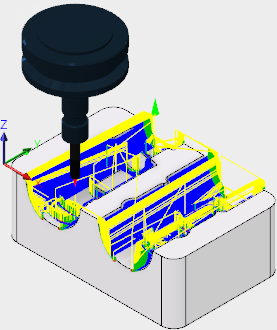 |
 |
ツールパスは、赤色の矢印の始点、黄色の早送り動作、緑色の進入/退出動作、青色の切削動作、および終点の緑色の矢印で示されています。